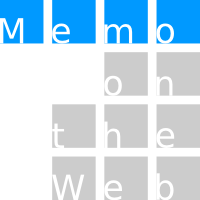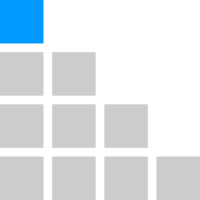内蔵マイク, 標準内蔵アプリを使って録音する方法
ミーティングや会議など, 音声を録音しておきたいということがたまにあると思います. そんな時に, いつも使っているパソコンで録音できれば便利ですよね. MacBook Pro, MacBook Airには内蔵マイクと録音を行える標準内蔵アプリが入っていますので, とくになにも用意しなくても録音を行えます.
録音方法
使用するアプリケーションは, QuickTime Playerです.
まずは, QuickTime Playerを開きましょう. おそらく標準でアプリケーションフォルダにあると思います.
起動してみると, まずは何も出ないと思いますが, 左上の林檎マークの右側の文字はQuickTime Playerになっていると思います.
では, 次に, 録音の準備をします. 以下の画像のように, ツールバーから, ファイル>新規オーディオ収録を選択してください.
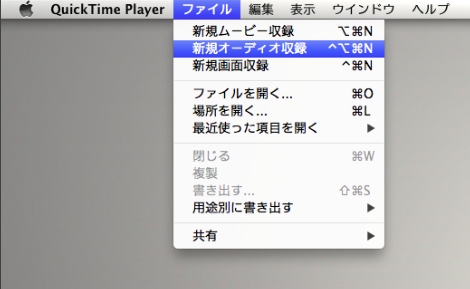
すると, 以下のようなウィンドウを表示されたと思います.
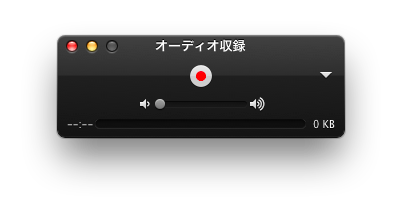
これで真ん中の赤いボタンを押せば, もう録音を開始できます. では試しに押してみます.
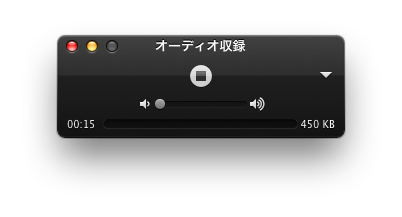
録音を終了したいときは, 真ん中の黒いボタンを押します.
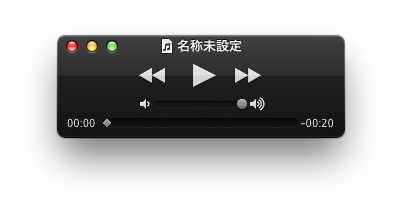
これで録音出来ました. 上の例では, 20秒録音されています. これを保存するときは, ツールバーから, ファイル>書き出すを押すと, 保存のためのダイアログが出現しますので, ファイル名と保存場所を指定して, 保存できます.
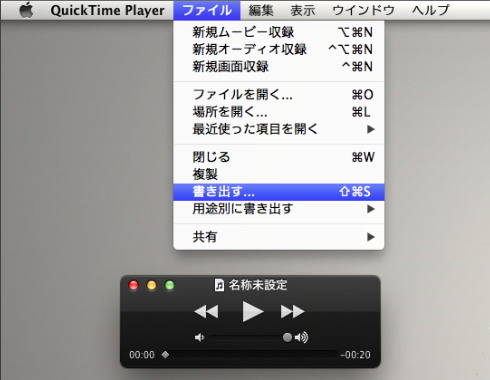
録音方法は以上になります.